win7电脑黑屏只有鼠标箭头怎么修复
- 分类:Win7 教程 回答于: 2022年02月14日 09:08:32
相信不少网友在使用电脑的时候都遇到过黑屏的问题,最近就有网友反映自己的win7电脑黑屏只有鼠标箭头怎么修复。导致win7电脑开机黑屏的原因有多种,下面教下大家修复win7电脑黑屏只有鼠标箭头的方法。
工具/原料:
系统版本:windows7系统
品牌型号:笔记本/台式电脑
软件版本:小白一键重装系统 v2290
方法/步骤:
方法一:重启explore文件
1、在出现黑屏的界面,同时按下键盘上的shift+alt+delete键调出任务管理器界面。
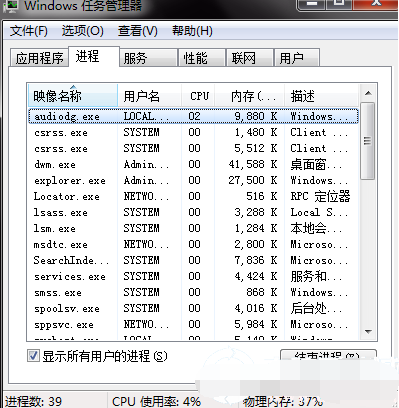
2、将电脑切换到“进程”选项,找到电脑中的explorer.exe选项。
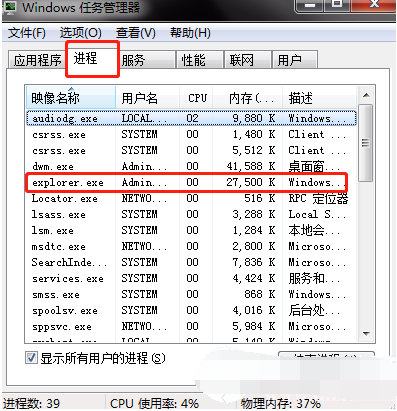
3、选中该选项后进行结束进程,随后点击左上角“文件”,开始“新建任务”。
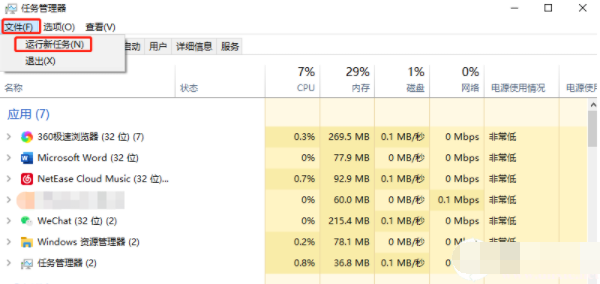
4、电脑会弹出对应窗口,直接输入explorer.exe并点击“确定”,等待系统重启即可进入。
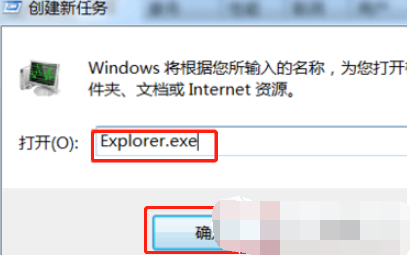
方法二:u盘重装系统
如果以上的方法都不能解决的话,有可能是系统文件损坏或故障导致,可以考虑借助小白一键重装系统工具制作u盘启动盘重装系统修复。具体的步骤参照:小白u盘重装windows系统教程。
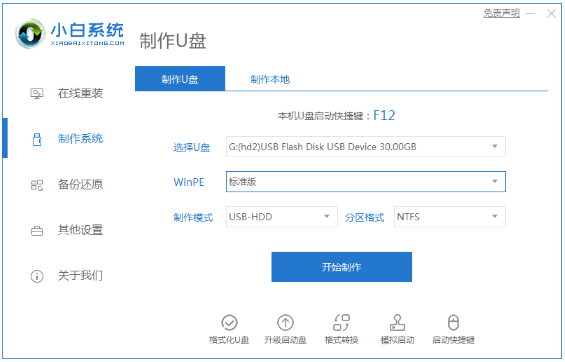
总结:
方法一:重启explore文件
shift+alt+delete键调出任务管理器;
停止explorer.exe进程;
重新文件-运行新任务,输入explorer.exe确定即可;
方法二:u盘重装系统
借助小白一键重装系统工具制作u盘启动盘重装系统解决。
 有用
26
有用
26


 小白系统
小白系统


 1000
1000 1000
1000 1000
1000 1000
1000 1000
1000 1000
1000 1000
1000 1000
1000 1000
1000 1000
1000猜您喜欢
- 网页被篡改怎么办,小编教你主页被篡改..2018/09/05
- 重装电脑教程2021/08/11
- 戴尔电脑一键重装系统win7详细步骤..2019/11/30
- 小编教你win7旗舰版忘记密码怎么办..2017/06/21
- 告诉大家自己怎么重装电脑系统..2021/05/19
- 简述联想电脑怎么重装系统win7..2023/04/15
相关推荐
- windows7激活工具32位制作步骤..2017/06/10
- 一键重装系统win7教程2022/07/09
- 怎么看电脑配置好坏,小编教你怎么看电..2018/06/15
- 电脑屏幕亮度怎么调 w7旗舰版调整屏幕..2022/10/16
- win7防火墙在哪里设置?主编教您设置防..2018/11/06
- win7电脑备份数据怎么备份2023/01/25

















